
안녕하세요.
오늘은 윈도우10 간단하게 초기화하기 방법에 대해서 포스팅하려고 합니다.
윈도우즈10을 쓰면서 전에는 괜찮았었던 프로그램충돌이라던가, 복구 옵션을 자주 본다던가 등의
여러가지 문제가 생겼을때, 확실하면서도 귀찮은 해결방법인 윈도우 초기화에 대해서 차근차근 해보겠습니다.
오늘 포스팅할 방법은 윈도우즈10에 탑재된 기본옵션을 활용한 초기화방법입니다.
이 PC 초기화 활용하기
[시작] 버튼을 누르신 후에 '초기화'만 검색을 하더라도 '이 PC 초기화' 라는 시스템 설정을 실행 할 수 있습니다.
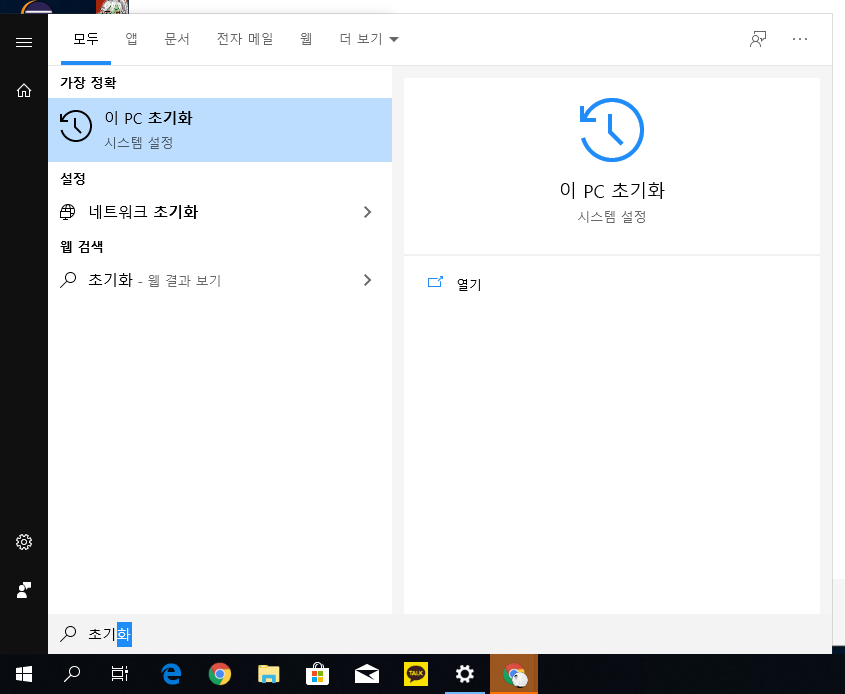
또는 [제어판] - [복구] - [초기화] 를 통해도 실행 할 수 있습니다.
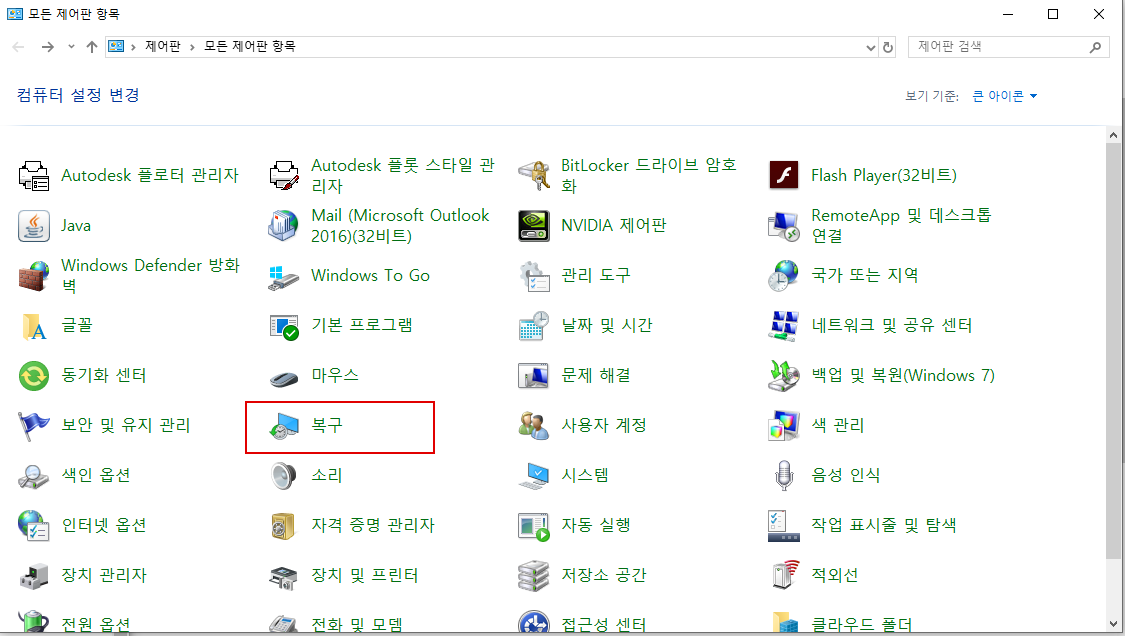
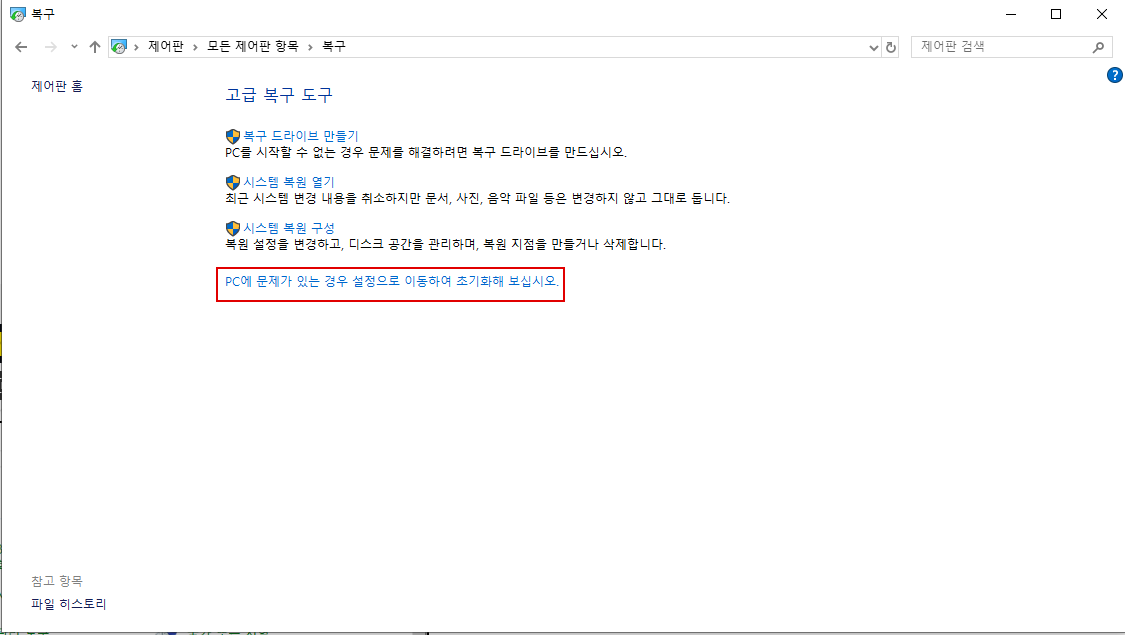
본격적으로 복구-초기화 화면으로 넘어가면
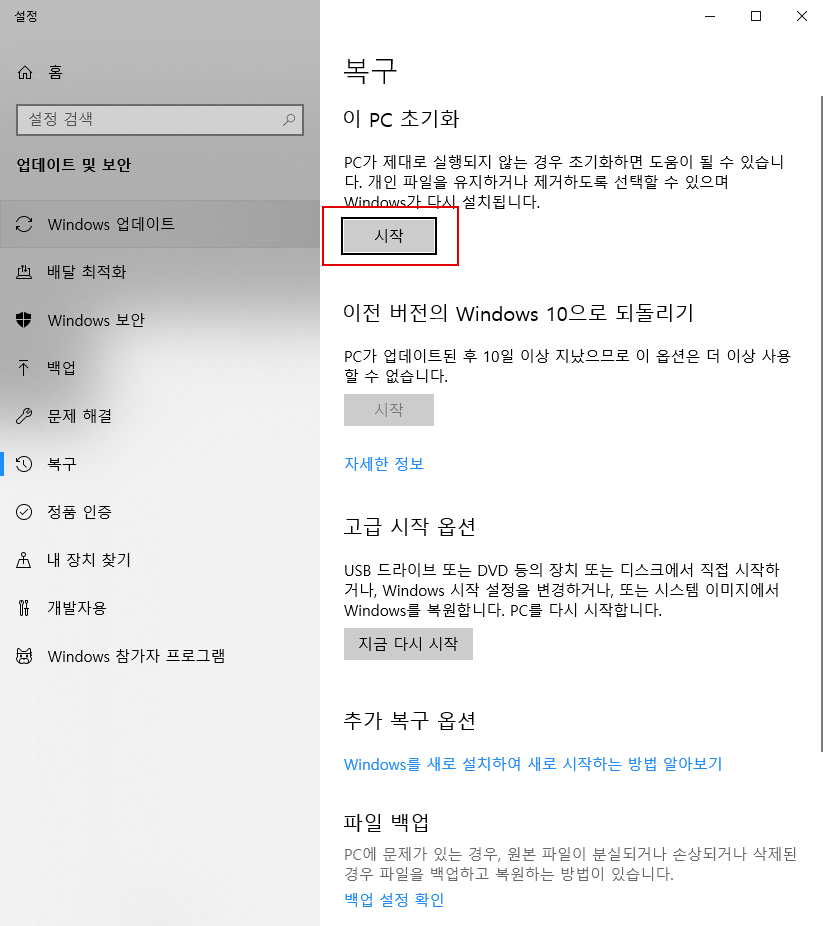
이 PC 초기화에서 [시작]을 눌러주시면 됩니다.

초기화에 대한 옵션이 뜨는데 간단하게 설명하면
내 파일 유지
프로그램 및 설정들은 모두 삭제하지만, 개인 파일은 유지하는 조건입니다.
파워포인트 또는 한글 등의 프로그램들은 사라지지만, 제가 작성해둔 PPT파일들은 남아있는다는 이야기입니다.
모든 항목 제거
완전히 깨끗하게 지운것처럼, 스마트폰으로 치면 공장초기화를 한 것처럼 모두 제거하고 윈도우만 설치되는 설정입니다.
다음의 설정으로는 [Windows 설치 드라이브에서만] , [모든 드라이브]가 나옵니다
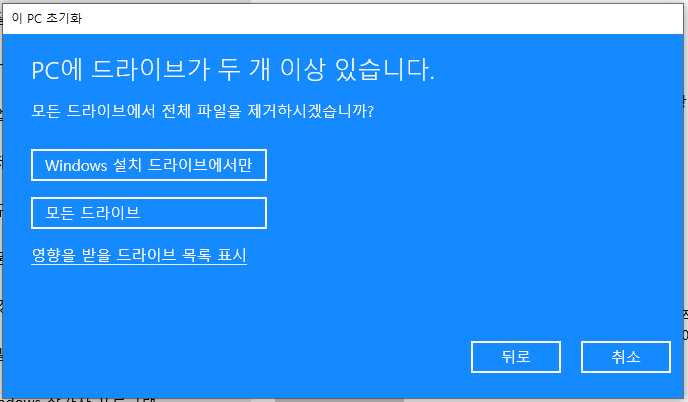
Windows 설치 드라이브에서만은 윈도우가 설치되어있는 드라이브, 대부분의 경우 C드라이브에만 해당됩니다.
모든 드라이브의 경우는 컴퓨터에 설치된 C, D, E 등의 다른 저장장치 드라이브도 초기화 한다는 설정입니다.
위의 자신이 원하시는 설정을 고르신 후에 누르시면
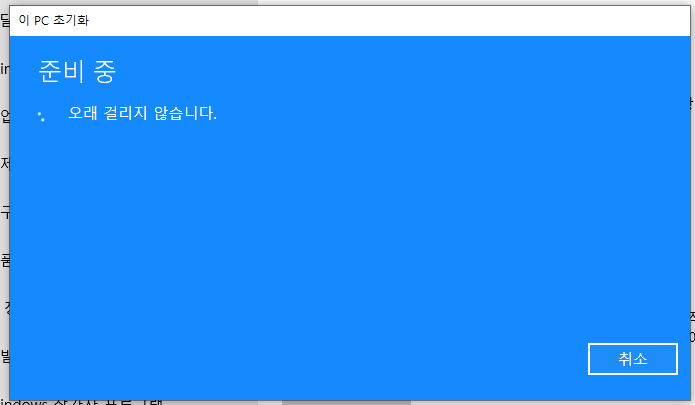
준비의 과정이 끝나고 기다리시면 윈도우의 초기화가 완료가 됩니다.
별도의 윈도우ISO나 USB가 없이도, 윈도우10의 초기화를 하는 방법에 대해서 간단하게 알아보았습니다.
SSD가 용량이 가득차서, 또는 잦은 오류가 일어난다면, 한번쯤 초기화를 해서 정리하는 것도 좋은 방법입니다.
너무 어려워 생각하시진 마시고, 간단하게 초기화를 해보세요.
물론 프로그램을 다시 설치하는 과정은 너무나도 귀찮습니다.
그럼 이만~
'IT] > Microsoft' 카테고리의 다른 글
| Windows10 실시간 보안 끄는 방법 (0) | 2020.01.16 |
|---|---|
| 고정 IP를 활용한 Windows 10 프린터 또는 스캐너 추가하기 (0) | 2020.01.14 |
| 프로그램 필요없다! 윈도우 시스템 자동 예약 종료, 예약 재부팅!! (0) | 2020.01.04 |
| 새 하드를 달았는데, 안보인다면? 하드디스크 인식하기 (0) | 2020.01.04 |
| 회사에서도 쓸수있다! 화면캡쳐, 스크린샷 꿀팁 프로그램 1 - 윈도우10 캡처도구 (0) | 2019.12.08 |



